Win11如何设置文件储存位置?正常情况下电脑下载的文件都是默认在一个位置的,但是很多小伙伴在更新完Win11系统之后不清楚下载的程序文件储存在哪,想要重新设置文件储存位置却不
Win11如何设置文件储存位置?正常情况下电脑下载的文件都是默认在一个位置的,但是很多小伙伴在更新完Win11系统之后不清楚下载的程序文件储存在哪,想要重新设置文件储存位置却不知如何操作,那么这时候要如何操作呢?下面就和自由互联小编一起来看看方法吧。
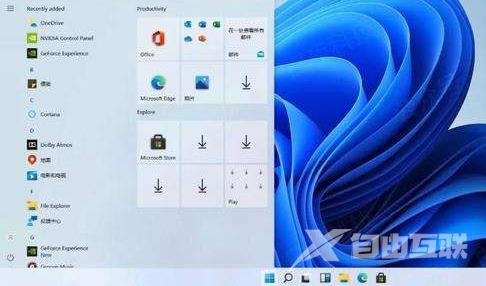
Win11设置文件储存位置的方法
1. 按下键盘的win+i键打开系统设置中的存储窗口。
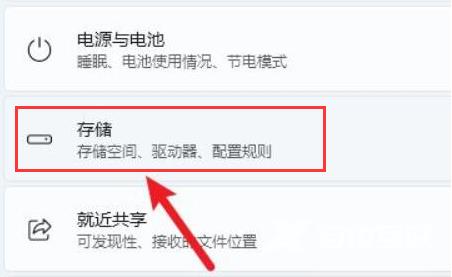
2. 在高级存储设置选项中,打开保存新内容地方栏目。
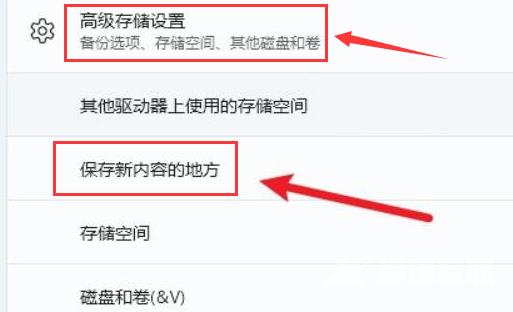
3. 选择需要更改的项目,修改子栏目中的储存路径位置即可。

以上就是自由互联自由互联小编为你带来的关于“Win11如何设置文件储存位置-Win11设置文件储存位置的方法”的全部内容了,希望可以解决你的问题,感谢您的阅读,更多精彩内容请关注自由互联官网。
【本文转自:防御ddos http://www.558idc.com/stgf.html提供,感谢支持】